win10ltsb系统ie无法显示此页https的处理办法【图文】
有使用win10ltsb系统的用户发现自己在使用IE浏览器打开网页的时候,出现了无法正常打开https网页的情况,自己不知道怎么解决很是苦恼。那么我们要怎么处理win10ltsb系统ie无法显示此页https的问题呢?下面小编就来为大家分享具体的处理办法。
处理办法如下:
1、在Windows10系统桌面,依次点击“开始/Windows系统 /控制面板”菜单项。
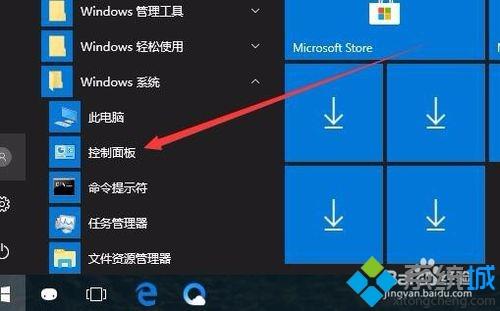
2、在打开的Windows10的控制面板窗口中,点击右上角的“查看方式”下拉菜单,在弹出菜单中选择“大图标”菜单项。
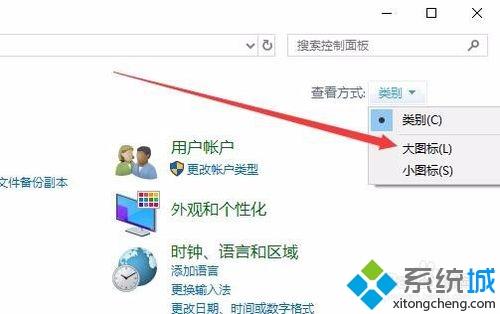
3、这时就可以打开Windows10系统的所有控制面板项窗口,点击窗口中的“Internet选项”图标。
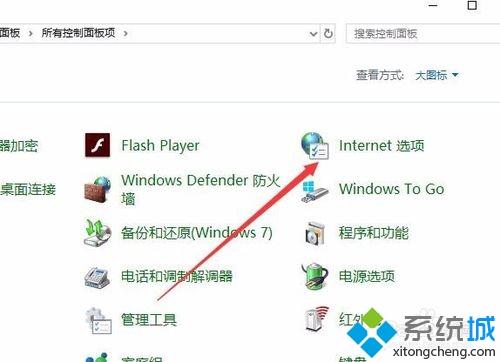
4、这时会打开Windows10的Internet属性窗口,在这里点击上面的“高级”选项卡。
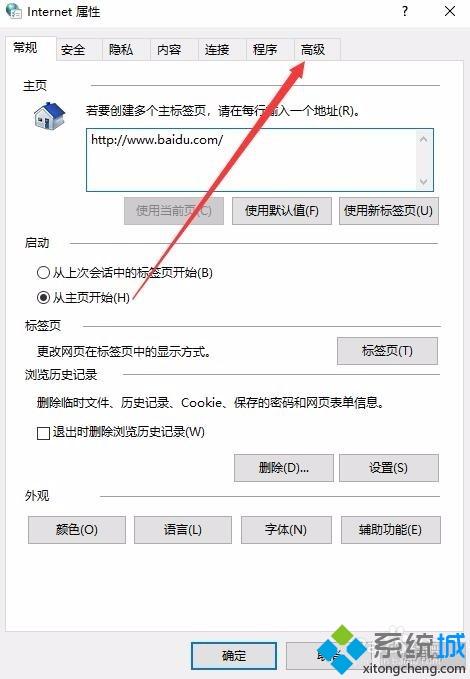
5、在打开的Internet高级窗口中,先点击下面的“重置”按钮。
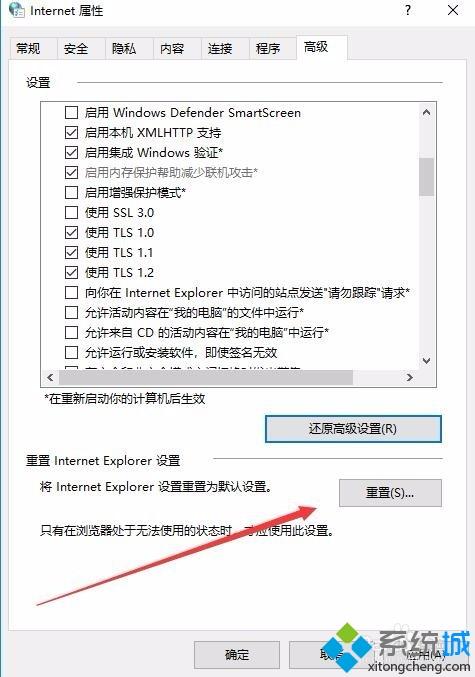
6、这时会打开重置IE设置的窗口,勾选“删除个人设置”前面的复选框,然后点击“重置”按钮。
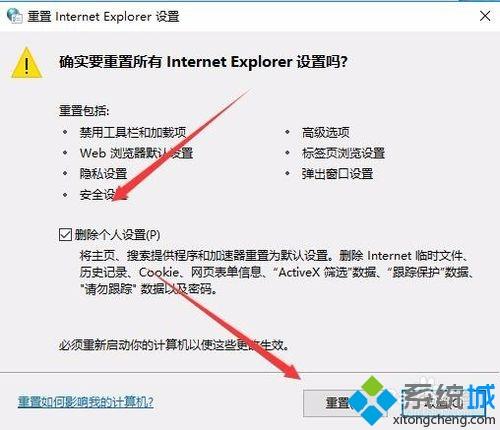
7、重置后看一下是否能够正常打开Https网址,如果还不行的话,再次打开高级页面,然后选中“使用SSL3.0”前面的复选框,最后点击确定按钮就可以了。
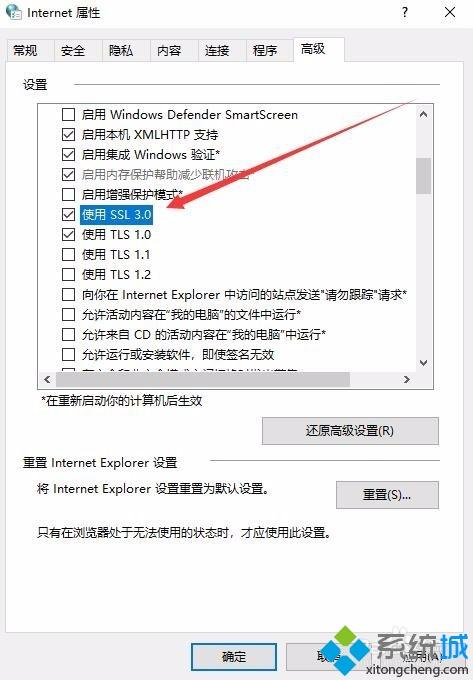
win10ltsb系统ie无法显示此页https的处理办法就为大家分享到这里啦,有出现同样情况的可以参考上面方法来解决哦。
我告诉你msdn版权声明:以上内容作者已申请原创保护,未经允许不得转载,侵权必究!授权事宜、对本内容有异议或投诉,敬请联系网站管理员,我们将尽快回复您,谢谢合作!











